本文实例为大家分享了vue实现签到日历效果的具体代码,供大家参考,具体内容如下
先看看我们的效果图:
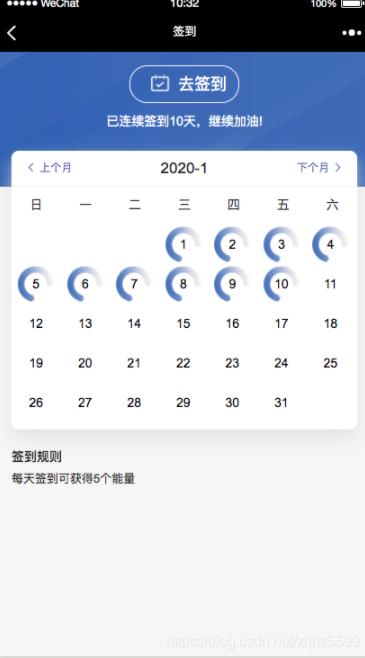
一、页面部分:
<template>
<div class="test-page">
<div class="top">
<div class="button" v-if="!sign" @click="Sign">
<i class="calendar-icon"></i>
<div>去签到</div>
</div>
<div class="button" v-if="sign">
<i class="calendar-icon"></i>
<div>已签到</div>
</div>
<div>已连续签到{{day}}天,继续加油!</div>
</div>
<div class="content">
<!-- 年份 月份 -->
<ul class="month bottom-line">
<!--点击会触发pickpre函数,重新刷新当前日期 -->
<li class="arrow" @click="pickPre(currentYear,currentMonth)"><van-icon name="arrow-left"/> 上个月</li>
<li class="year-month">
<span>{{ currentYear }}-{{ currentMonth }}</span>
</li>
<li class="arrow" @click="pickNext(currentYear,currentMonth)">下个月 <van-icon name="arrow"/></li>
</ul>
<!-- 星期 -->
<ul class="weekdays">
<li>日</li>
<li>一</li>
<li>二</li>
<li>三</li>
<li>四</li>
<li>五</li>
<li>六</li>
</ul>
<!-- 日期 -->
<ul class="days bottom-line">
<li v-for="day in days">
<!--本月已签到日期-->
<span v-if="day.isSign && day.day.getMonth() 1 === currentMonth" class="cli">
<img src="/static/images/calendar-sign-icon.png">
{{ day.day.getDate() }}
</span>
<!--本月未签到日期-->
<span v-if="!day.isSign && day.day.getMonth() 1 === currentMonth" class="cli">{{ day.day.getDate() }}</span>
</li>
</ul>
</div>
<div class="role">
<div class="role-title">签到规则</div>
<div class="role-content" v-html="role ? role : '暂无内容'"></div>
</div>
</div>
</template>
<script>
import index from './index';
export default index;
</script>
<style lang="less" scoped>
@import './index';
</style>二、js部分:
import { Cell, CellGroup, Field, Popup, Button, Icon } from 'vant';
export default {
components: {
[Cell.name]: Cell,
[CellGroup.name]: CellGroup,
[Field.name]: Field,
[Popup.name]: Popup,
[Button.name]: Button,
[Icon.name]: Icon
},
data() {
return {
currentDay: 1, // 当前天
currentMonth: 1, // 当前月
currentYear: 1970,
currentWeek: 1, // 一号所在的星期
days: [], // 当月所有天数
content: {},
arrDate: [], // 当月签到日期
num: 0,
day: 10,
sign: false,
role: '<p>每天签到可获得5个能量</p>'
};
},
created() {
this.getSign();
},
methods: {
/**
* 获取签到日期
*/
getSign() {
// 接口未完成,模拟数据
const sign_days = [
{ day: 5 }, { day: 1 }, { day: 2 }, { day: 3 }, { day: 4 }, { day: 6 }, { day: 7 }, { day: 8 }, { day: 9 }, { day: 10 }
];
for (const i in sign_days) {
this.arrDate.push(sign_days[i].day);
}
this.initData(null);
},
initData(cur) {
let date;
if (cur) { // 切换日期
date = new Date(cur);
} else {
var now = new Date();
var d = new Date(this.formatDate(now.getFullYear(), now.getMonth() 1, 1));
d.setDate(35);// 设置天数为35天
date = new Date(this.formatDate(d.getFullYear(), d.getMonth(), 1));
}
this.currentDay = date.getDate(); // 今日日期 几号
this.currentYear = date.getFullYear(); // 当前年份
this.currentMonth = date.getMonth() 1; // 当前月份
this.currentWeek = date.getDay(); // 0,1...6 星期
const str = this.formatDate(this.currentYear, this.currentMonth, this.currentDay); // 2020-01-01
this.days.length = 0; // 初始化日期
// 如果今天是周日,放在第一行第7个位置,前面6个 这里默认显示一周,如果需要显示一个月,则第二个循环为 i<= 35- this.currentWeek
for (var i = this.currentWeek; i > 0; i--) {
const d = new Date(str);
d.setDate(d.getDate() - i);
var dayobject = {}; // 用一个对象包装Date对象 以便为以后预定功能添加属性
dayobject.day = d;
this.days.push(dayobject); // 将日期放入data 中的days数组 供页面渲染使用
}
// 其他周 // 设置天数为35天,周日设置在第一位,循环从36开始
this.num = 0;
for (var j = 0; j <= 36 - this.currentWeek; j ) {
const d = new Date(str);
d.setDate(d.getDate() j);
const dddd = d.getDate();
if (dddd === 1) {
this.num ;
}
if (this.num === 2) {
return;
}
const dayobject = { day: d, isSign: this.isVerDate(dddd) };
this.days.push(dayobject);
}
},
/**
* 判断该日期是否有签到
* @param v
* @returns {boolean}
*/
isVerDate(v) {
return this.arrDate.includes(v);
},
/**
* 上一月
* @param year
* @param month
*/
pickPre(year, month) {
const d = new Date(this.formatDate(year, month, 1));
d.setDate(0);
this.initData(this.formatDate(d.getFullYear(), d.getMonth() 1, 1));
},
/**
* 下一月
* @param year
* @param month
*/
pickNext(year, month) {
const d = new Date(this.formatDate(year, month, 1));
d.setDate(35);
this.initData(this.formatDate(d.getFullYear(), d.getMonth() 1, 1));
},
// 返回 类似 2020-01-01 格式的字符串
formatDate(year, month, day) {
month < 10 && (month = '0' month);
day < 10 && (day = '0' day);
const data = year '-' month '-' day;
return data;
},
/**
* 点击签到
* @param index
*/
Sign() {
const now = new Date();
this.arrDate.push(now.getDate());
this.initData();
this.sign = true;
// 接口待完成,虚拟提示
this.$fn.success('签到成功');
}
}
};三、CSS部分:
.test-page {
.top {
background: url('/static/images/user-bg-img.jpg') no-repeat 0 0;
background-size: 100% 100%;
overflow: hidden;
color: #ffffff;
padding: 15px;
height: 120px;
text-align: center;
.button {
display: flex;
justify-content: center;
border: 1px solid #ffffff;
border-radius: 20px;
color: #ffffff;
font-size: 18px;
width: 120px;
margin: 0 auto 10px;
height: 40px;
line-height: 40px;
.calendar-icon {
display: block;
width: 40px;
height: 40px;
background: url(/static/images/calendar-icon.png) no-repeat -6px -4px;
background-size: 114px 45px;
}
}
.button:active {
background-color: #5283c4;
opacity: 0.8;
}
}
.content {
margin: 0 15px;
border-radius: 8px;
overflow: hidden;
margin-top: -40px;
box-shadow: rgba(225,225,225,0.7) 0 10px 20px 0;
}
.month {
background: #ffffff;
margin: 0;
padding: 10px 15px;
display: flex;
justify-content: space-between;
li {
text-transform: uppercase;
letter-spacing: 0;
}
.arrow {
color: #5283c4;
font-size: 12px;
i {
font-size: 13px;
top: 2px;
}
}
.year-month { font-size: 17px; }
}
.weekdays { /*头部星期*/
margin: 0;
padding: 10px 0;
background-color: #ffffff;
display: flex;
flex-wrap: wrap;
justify-content: space-around;
li {
display: inline-block;
text-align: center;
}
}
.days { /*日期*/
padding: 0 0 10px;
background: #FFFFFF;
margin: 0;
display: flex;
flex-wrap: wrap;
align-items: center;
justify-content: flex-start;
li {
list-style-type: none;
width: 14.2%;
padding: 1%;
box-sizing: border-box;
height: 40px;
margin-bottom: 4px;
text-align: center;
color: #000;
.cli {
position: relative;
width: 100%;
height: 40px;
display: flex;
align-items: center;
justify-content: center;
img {/*签到的日期*/
height: 40px;
position: absolute;
}
}
}
}
.role {
padding: 20px 15px;
.role-title {
margin-bottom: 5px;
font-weight: bold;
}
.role-content {
font-size: 13px;
color: #333333;
}
}
}签到效果:
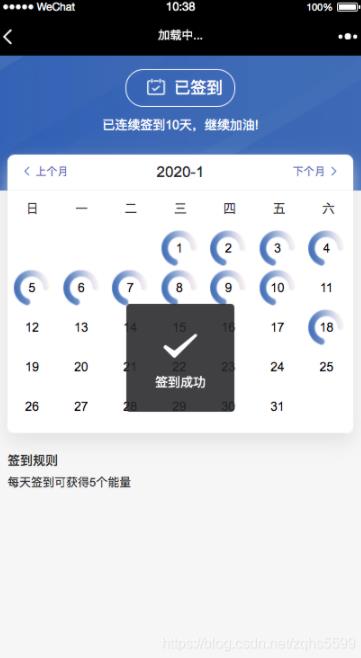

以上就是本文的全部内容,希望对大家的学习有所帮助,也希望大家多多支持Devmax。